ANSYS模态分析实例和详细过程
ansys模态-响应-分析步骤
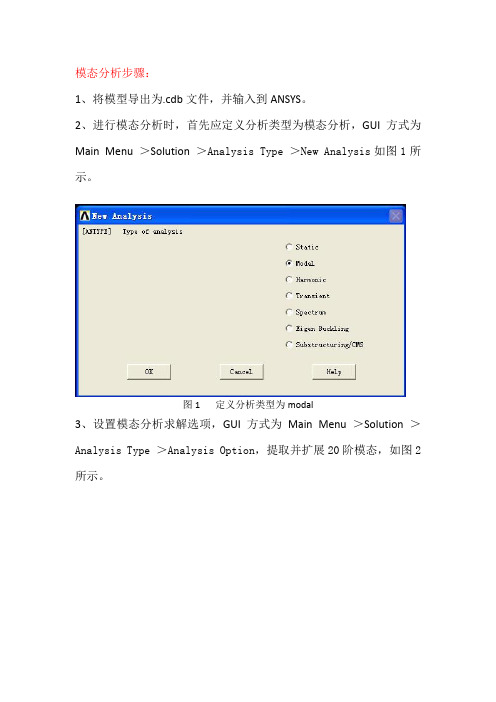
模态分析步骤:1、将模型导出为.cdb文件,并输入到ANSYS。
2、进行模态分析时,首先应定义分析类型为模态分析,GUI方式为Main Menu >Solution >Analysis Type >New Analysis如图1所示。
图1 定义分析类型为modal3、设置模态分析求解选项,GUI方式为Main Menu >Solution >Analysis Type >Analysis Option,提取并扩展20阶模态,如图2所示。
图2 Modal Analysis对话框4、设置B lock lanczos(分块蓝索斯)方法求解选项。
单击图2中的OK按钮,弹出Block Lanczos Method 对话框,将起始频率改为1,单击OK按钮,如图3所示。
图3 Block Lanczos Method对话框5、求解并查看结果。
采用GUI方式提交求解:Main Menu >Solution>Solve>Current LS。
(注意:下面的模态图下面标明是第。
阶模态振型)谐响应分析的基本步骤:1.将模型导出为.cdb文件,并输入到ANSYS中。
2.模态分析由于峰值响应发生在激励的频率和结构的固有频率相等之时,所以在进行谐响应分析之前,应首先进行模态分析,以确定结构的固有频率,计算前20阶模态频率。
3.完成模态分析后,退出后处理器,GUI方式为Main Menu>Finish。
4.定义分析类型为谐响应分析,GUI方式为Main Menu>Solution>Analysis Type>New Analysis,如图4所示。
图4 定义分析类型为Harmonic5、设置谐响应分析求解选项,GUI方式为Main Menu>Solution>Analysis Type>Analysis Options,保持默认选项,采用完全法,如图5所示。
图5 Harmonic Analysis对话框6、单击图5中的OK按钮,弹出Full Harmonic Analysis对话框,保持默认设置,单击OK按钮,如图6所示。
ANSYS模态分析教程及实例讲解
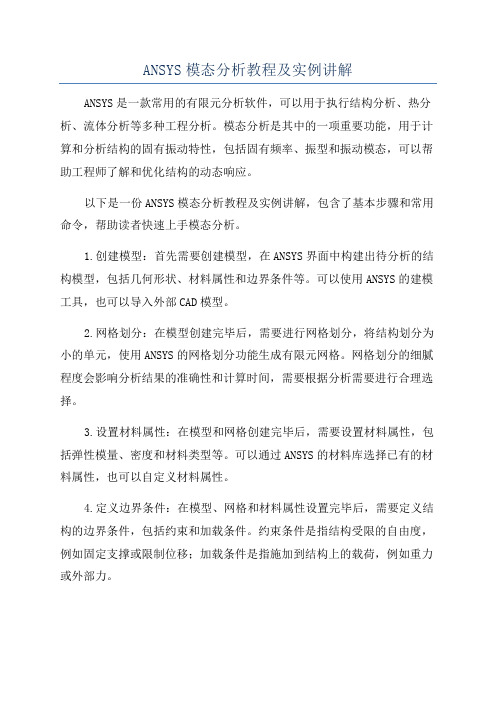
ANSYS模态分析教程及实例讲解ANSYS是一款常用的有限元分析软件,可以用于执行结构分析、热分析、流体分析等多种工程分析。
模态分析是其中的一项重要功能,用于计算和分析结构的固有振动特性,包括固有频率、振型和振动模态,可以帮助工程师了解和优化结构的动态响应。
以下是一份ANSYS模态分析教程及实例讲解,包含了基本步骤和常用命令,帮助读者快速上手模态分析。
1.创建模型:首先需要创建模型,在ANSYS界面中构建出待分析的结构模型,包括几何形状、材料属性和边界条件等。
可以使用ANSYS的建模工具,也可以导入外部CAD模型。
2.网格划分:在模型创建完毕后,需要进行网格划分,将结构划分为小的单元,使用ANSYS的网格划分功能生成有限元网格。
网格划分的细腻程度会影响分析结果的准确性和计算时间,需要根据分析需要进行合理选择。
3.设置材料属性:在模型和网格创建完毕后,需要设置材料属性,包括弹性模量、密度和材料类型等。
可以通过ANSYS的材料库选择已有的材料属性,也可以自定义材料属性。
4.定义边界条件:在模型、网格和材料属性设置完毕后,需要定义结构的边界条件,包括约束和加载条件。
约束条件是指结构受限的自由度,例如固定支撑或限制位移;加载条件是指施加到结构上的载荷,例如重力或外部力。
5.运行模态分析:完成前面几个步骤后,就可以执行模态分析了。
在ANSYS中,可以使用MODAL命令来进行模态分析。
MODAL命令需要指定求解器和控制选项,例如求解的模态数量、频率范围和收敛准则等。
6.分析结果:模态分析完成后,ANSYS会输出结构的振动特性,包括固有频率、振型和振动模态。
可以使用POST命令查看和分析分析结果,例如绘制振动模态或振动模态的频率响应。
下面是一个实际的案例,将使用ANSYS执行模态分析并分析分析结果。
案例:矩形板的模态分析1.创建模型:在ANSYS界面中创建一个矩形板结构模型,包括矩形板的几何形状和材料属性等。
ANSYS实例分析-飞机机翼
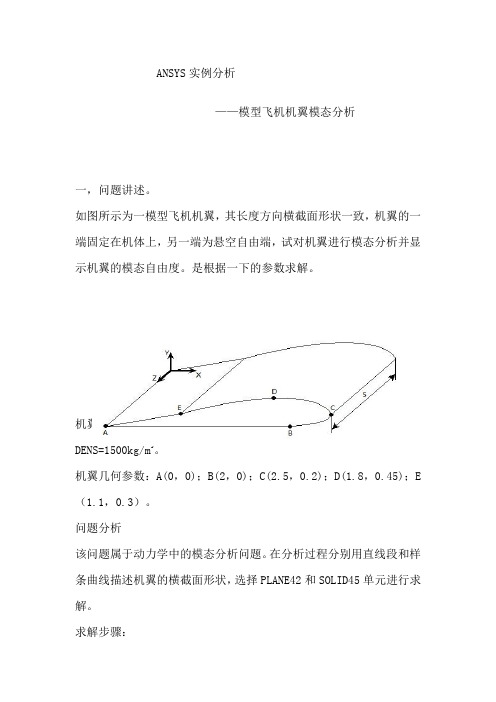
ANSYS实例分析——模型飞机机翼模态分析一,问题讲述。
如图所示为一模型飞机机翼,其长度方向横截面形状一致,机翼的一端固定在机体上,另一端为悬空自由端,试对机翼进行模态分析并显示机翼的模态自由度。
是根据一下的参数求解。
机翼材料参数:弹性模量EX=7GPa;泊松比PRXY=0.26;密度DENS=1500kg/m3。
机翼几何参数:A(0,0);B(2,0);C(2.5,0.2);D(1.8,0.45);E (1.1,0.3)。
问题分析该问题属于动力学中的模态分析问题。
在分析过程分别用直线段和样条曲线描述机翼的横截面形状,选择PLANE42和SOLID45单元进行求解。
求解步骤:第1 步:指定分析标题并设置分析范畴1.选取菜单途径Utility Menu>File>Change Title2.输入文字“Modal analysis of a model airplane wing”,然后单击OK。
3.选取菜单途径Main Menu>Preferences.4.单击Structure选项使之为ON,单击OK。
主要为其命名的作用。
第2 步:定义单元类型1.选取菜单途径:MainMenu>Preprocessor>Element Type>Add/Edit/Delete。
2.Element Types对话框将出现。
3.单击Add。
Library ofElement Types对话框将出现。
4.在左边的滚动框中单击“Structural Solid”。
5.在右边的滚动框中单击“Quad 4node 42”。
6.单击Apply。
7.在右边的滚动框中单击“Brick 8node 45”。
8.单击OK。
9.单击Element Types对话框中的Close按钮。
第3 步:指定材料性能1.选取菜单途径Main Menu>Preprocessor>MaterialProps>-Constant-Isot ropic。
ANSYS模态分析教程及实例讲解解析
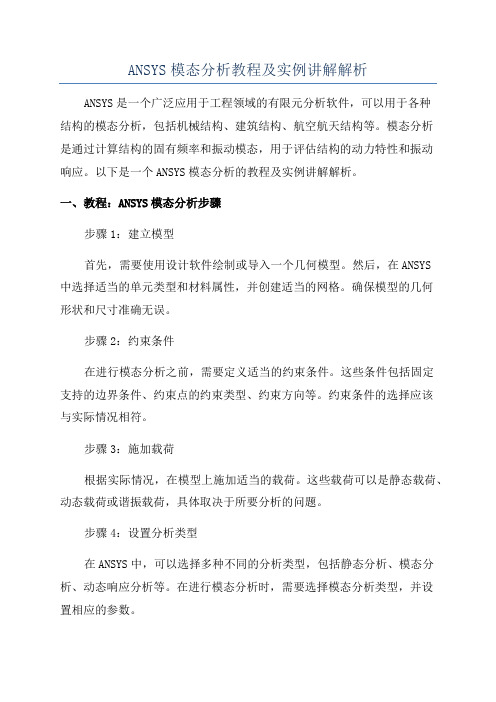
ANSYS模态分析教程及实例讲解解析ANSYS是一个广泛应用于工程领域的有限元分析软件,可以用于各种结构的模态分析,包括机械结构、建筑结构、航空航天结构等。
模态分析是通过计算结构的固有频率和振动模态,用于评估结构的动力特性和振动响应。
以下是一个ANSYS模态分析的教程及实例讲解解析。
一、教程:ANSYS模态分析步骤步骤1:建立模型首先,需要使用设计软件绘制或导入一个几何模型。
然后,在ANSYS中选择适当的单元类型和材料属性,并创建适当的网格。
确保模型的几何形状和尺寸准确无误。
步骤2:约束条件在进行模态分析之前,需要定义适当的约束条件。
这些条件包括固定支持的边界条件、约束点的约束类型、约束方向等。
约束条件的选择应该与实际情况相符。
步骤3:施加载荷根据实际情况,在模型上施加适当的载荷。
这些载荷可以是静态载荷、动态载荷或谐振载荷,具体取决于所要分析的问题。
步骤4:设置分析类型在ANSYS中,可以选择多种不同的分析类型,包括静态分析、模态分析、动态响应分析等。
在进行模态分析时,需要选择模态分析类型,并设置相应的参数。
步骤5:运行分析设置好分析类型和参数后,可以运行分析。
ANSYS将计算结构的固有频率和振动模态。
运行时间取决于模型的大小和复杂性。
步骤6:结果分析完成分析后,可以查看和分析计算结果。
ANSYS将生成包括固有频率、振动模态形态、振动模态形状等在内的结果信息。
可以使用不同的后处理技术,如模态形态分析、频谱分析等,对结果进行更详细的分析。
二、实例讲解:ANSYS模态分析以下是一个机械结构的ANSYS模态分析的实例讲解:实例:机械结构的模态分析1.建立模型:使用设计软件绘制机械结构模型,并导入ANSYS。
2.约束条件:根据实际情况,将结构的一些部分设置为固定支持的边界条件。
3.施加载荷:根据实际应用,施加恰当的静态载荷。
4.设置分析类型:在ANSYS中选择模态分析类型,并设置相应的参数,如求解方法、迭代次数等。
ANSYS入门——模态分析步骤与实例详解
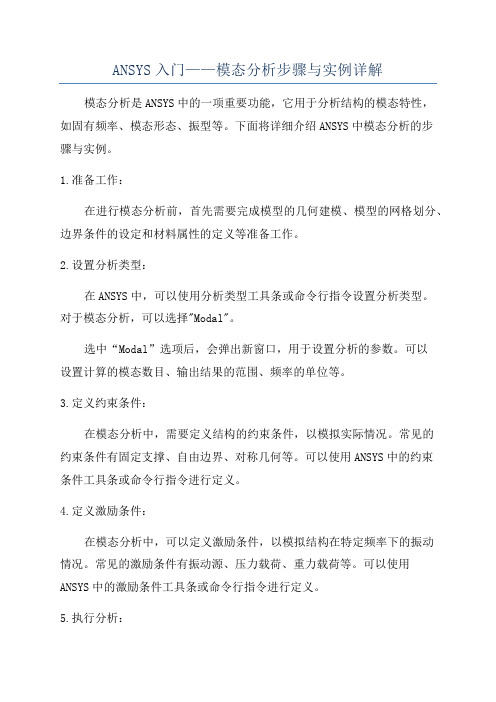
ANSYS入门——模态分析步骤与实例详解模态分析是ANSYS中的一项重要功能,它用于分析结构的模态特性,如固有频率、模态形态、振型等。
下面将详细介绍ANSYS中模态分析的步骤与实例。
1.准备工作:在进行模态分析前,首先需要完成模型的几何建模、模型的网格划分、边界条件的设定和材料属性的定义等准备工作。
2.设置分析类型:在ANSYS中,可以使用分析类型工具条或命令行指令设置分析类型。
对于模态分析,可以选择"Modal"。
选中“Modal”选项后,会弹出新窗口,用于设置分析的参数。
可以设置计算的模态数目、输出结果的范围、频率的单位等。
3.定义约束条件:在模态分析中,需要定义结构的约束条件,以模拟实际情况。
常见的约束条件有固定支撑、自由边界、对称几何等。
可以使用ANSYS中的约束条件工具条或命令行指令进行定义。
4.定义激励条件:在模态分析中,可以定义激励条件,以模拟结构在特定频率下的振动情况。
常见的激励条件有振动源、压力载荷、重力载荷等。
可以使用ANSYS中的激励条件工具条或命令行指令进行定义。
5.执行分析:完成上述设置后,点击分析工具条中的“运行”按钮,开始执行模态分析。
ANSYS会根据所设定的参数进行计算,并输出相应的结果。
6.结果展示与分析:模态分析完成后,可以查看分析结果并进行进一步的分析。
ANSYS会输出各模态下的固有频率、模态振型、模态质量、模态参与度等信息。
接下来,我们以一个简单的悬臂梁的模态分析为例进行详解。
1.准备工作:在ANSYS中绘制悬臂梁的几何模型,并进行网格划分。
设定材料属性、加载条件和边界条件。
2.设置分析类型:在ANSYS主界面上选择“Workbench”,然后点击“Ana lysis Systems”工具条中的“Modal”选项。
3.定义约束条件:设置悬臂端点的约束条件为固定支撑。
可以使用ANSYS中的“Fixed Support”工具进行设置。
4.定义激励条件:在此示例中,我们只进行自由振动分析,不设置激励条件。
ANSYS模态分析教程及实例讲解

结构动态特性的改善方法
增加结构阻尼
通过增加结构阻尼,可以有效地吸收和消耗振动能量,减小结构 的振动幅值和响应时间。
优化结构布局
通过合理地布置结构的质量、刚度和阻尼分布,可以改善结构的动 态特性,提高结构的稳定性和安全性。
加强关键部位
对于关键部位,应加强其刚度和稳定性,以减小其对整体结构的振 动影响。
ansys模态分析教程及实例讲解
目 录
• 引言 • ANSYS模态分析基础 • ANSYS模态分析实例 • 模态分析结果解读 • 模态分析的优化设计 • 总结与展望
01 引言
ห้องสมุดไป่ตู้
目的和背景
01
了解模态分析在工程领域的应用 价值,如预测结构的振动特性、 优化设计等。
02
掌握ANSYS软件进行模态分析的 基本原理和方法。
挑战
未来模态分析面临的挑战主要包括处理大规模复杂结构 、模拟真实环境下的动力学行为以及提高分析的实时性 。随着结构尺寸和复杂性的增加,如何高效地处理大规 模有限元模型和计算海量数据成为亟待解决的问题。同 时,为了更准确地模拟实际工况下的结构动力学行为, 需要发展更加逼真的边界条件和载荷条件设置方法。此 外,提高模态分析的实时性对于一些实时监测和反馈控 制的应用场景也具有重要的意义。
模态分析基于振动理论,将复杂结构系统分解为若干个独立的模态,每个模态具有 特定的固有频率和振型。
模态分析可以帮助工程师了解结构的动态行为,预测结构的振动响应,优化结构设 计。
模态分析的步骤
建立模型
施加约束
求解
结果分析
根据实际结构建立有限 元模型,包括几何形状、 材料属性、连接方式等。
根据实际工况,对模型 施加约束条件,如固定
ANSYS动力学分析指南——模态分析
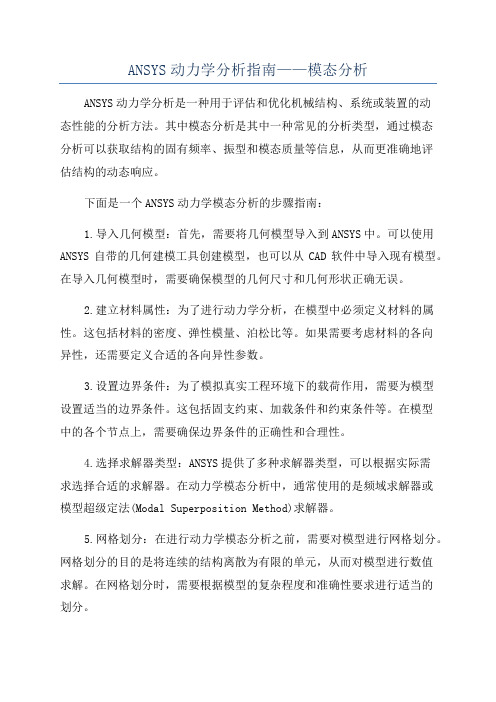
ANSYS动力学分析指南——模态分析ANSYS动力学分析是一种用于评估和优化机械结构、系统或装置的动态性能的分析方法。
其中模态分析是其中一种常见的分析类型,通过模态分析可以获取结构的固有频率、振型和模态质量等信息,从而更准确地评估结构的动态响应。
下面是一个ANSYS动力学模态分析的步骤指南:1.导入几何模型:首先,需要将几何模型导入到ANSYS中。
可以使用ANSYS自带的几何建模工具创建模型,也可以从CAD软件中导入现有模型。
在导入几何模型时,需要确保模型的几何尺寸和几何形状正确无误。
2.建立材料属性:为了进行动力学分析,在模型中必须定义材料的属性。
这包括材料的密度、弹性模量、泊松比等。
如果需要考虑材料的各向异性,还需要定义合适的各向异性参数。
3.设置边界条件:为了模拟真实工程环境下的载荷作用,需要为模型设置适当的边界条件。
这包括固支约束、加载条件和约束条件等。
在模型中的各个节点上,需要确保边界条件的正确性和合理性。
4.选择求解器类型:ANSYS提供了多种求解器类型,可以根据实际需求选择合适的求解器。
在动力学模态分析中,通常使用的是频域求解器或模型超级定法(Modal Superposition Method)求解器。
5.网格划分:在进行动力学模态分析之前,需要对模型进行网格划分。
网格划分的目的是将连续的结构离散为有限的单元,从而对模型进行数值求解。
在网格划分时,需要根据模型的复杂程度和准确性要求进行适当的划分。
6.设置求解参数:在进行动力学模态分析之前,需要设置一些求解参数。
这包括求解器的收敛准则、求解的频率范围和预期的模态数量等。
这些参数的设置可以影响到求解结果的准确性和计算效率。
7.进行模态分析:设置好求解参数后,可以进行动力学模态分析。
在分析过程中,ANSYS会通过计算结构的固有频率和振型来评估结构的动态响应。
如果需要获取更多的信息,可以通过后处理功能查看模态质量、模态阻尼和模态形状等结果。
ANSYS模态分析实例!
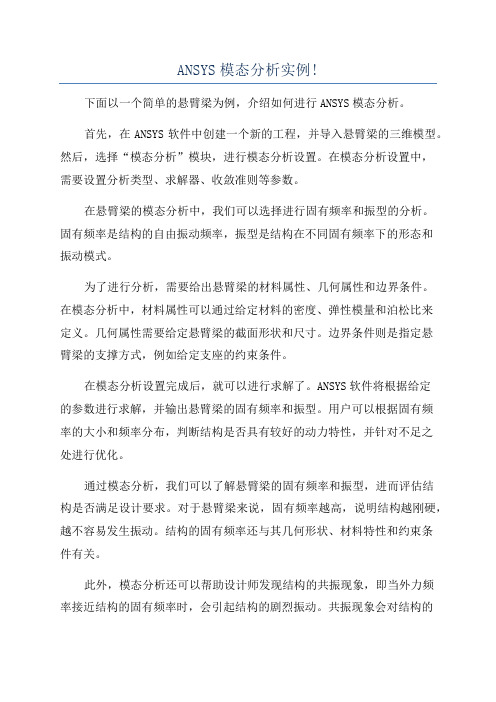
ANSYS模态分析实例!下面以一个简单的悬臂梁为例,介绍如何进行ANSYS模态分析。
首先,在ANSYS软件中创建一个新的工程,并导入悬臂梁的三维模型。
然后,选择“模态分析”模块,进行模态分析设置。
在模态分析设置中,需要设置分析类型、求解器、收敛准则等参数。
在悬臂梁的模态分析中,我们可以选择进行固有频率和振型的分析。
固有频率是结构的自由振动频率,振型是结构在不同固有频率下的形态和振动模式。
为了进行分析,需要给出悬臂梁的材料属性、几何属性和边界条件。
在模态分析中,材料属性可以通过给定材料的密度、弹性模量和泊松比来定义。
几何属性需要给定悬臂梁的截面形状和尺寸。
边界条件则是指定悬臂梁的支撑方式,例如给定支座的约束条件。
在模态分析设置完成后,就可以进行求解了。
ANSYS软件将根据给定的参数进行求解,并输出悬臂梁的固有频率和振型。
用户可以根据固有频率的大小和频率分布,判断结构是否具有较好的动力特性,并针对不足之处进行优化。
通过模态分析,我们可以了解悬臂梁的固有频率和振型,进而评估结构是否满足设计要求。
对于悬臂梁来说,固有频率越高,说明结构越刚硬,越不容易发生振动。
结构的固有频率还与其几何形状、材料特性和约束条件有关。
此外,模态分析还可以帮助设计师发现结构的共振现象,即当外力频率接近结构的固有频率时,会引起结构的剧烈振动。
共振现象会对结构的安全稳定性产生重要影响,因此在设计中需要避免共振现象,或者通过在结构中引入阻尼器等装置来削弱共振效应。
综上所述,ANSYS模态分析是一种用于了解结构动力特性的数值模拟方法。
通过模态分析,可以获取结构的固有频率和振型,并评估结构的动力性能。
在实际工程中,模态分析可以为设计师提供结构优化的依据,以满足设计要求。
ansys模态分析及详细过程
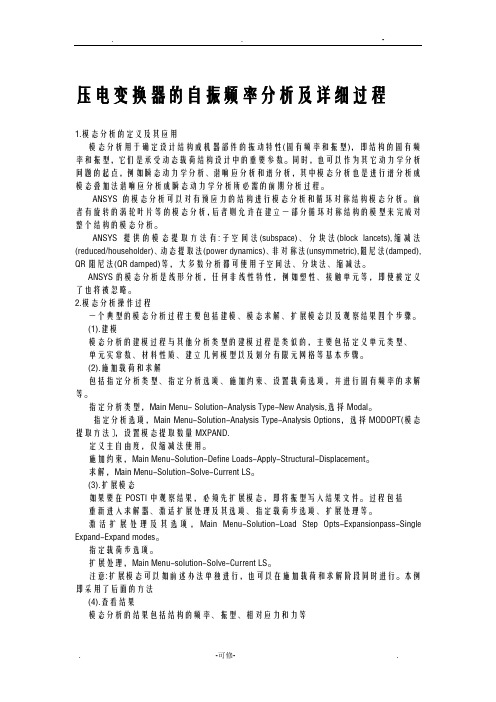
压电变换器的自振频率分析及详细过程1.模态分析的定义及其应用模态分析用于确定设计结构或机器部件的振动特性(固有频率和振型),即结构的固有频率和振型,它们是承受动态载荷结构设计中的重要参数。
同时,也可以作为其它动力学分析问题的起点,例如瞬态动力学分析、谐响应分析和谱分析,其中模态分析也是进行谱分析或模态叠加法谐响应分析或瞬态动力学分析所必需的前期分析过程。
ANSYS的模态分析可以对有预应力的结构进行模态分析和循环对称结构模态分析。
前者有旋转的涡轮叶片等的模态分析,后者则允许在建立一部分循环对称结构的模型来完成对整个结构的模态分析。
ANSYS提供的模态提取方法有:子空间法(subspace)、分块法(block lancets),缩减法(reduced/householder)、动态提取法(power dynamics)、非对称法(unsymmetric),阻尼法(damped), QR阻尼法(QR damped)等,大多数分析都可使用子空间法、分块法、缩减法。
ANSYS的模态分析是线形分析,任何非线性特性,例如塑性、接触单元等,即使被定义了也将被忽略。
2.模态分析操作过程一个典型的模态分析过程主要包括建模、模态求解、扩展模态以及观察结果四个步骤。
(1).建模模态分析的建模过程与其他分析类型的建模过程是类似的,主要包括定义单元类型、单元实常数、材料性质、建立几何模型以及划分有限元网格等基本步骤。
(2).施加载荷和求解包括指定分析类型、指定分析选项、施加约束、设置载荷选项,并进行固有频率的求解等。
指定分析类型,Main Menu- Solution-Analysis Type-New Analysis,选择Modal。
指定分析选项,Main Menu-Solution-Analysis Type-Analysis Options,选择MODOPT(模态提取方法〕,设置模态提取数量MXPAND.定义主自由度,仅缩减法使用。
ANSYS模态分析教程及实例讲解

任何结构都具有其固有频率(固有周期),其值由其本身的结构所决定 自由振动是一种无衰减力的振动状态,它将永远不停地振动下去。
频率分析的相关知识
• 静力分析中,节点位移是主要的未知量。[K]d=F中[K]为刚度 矩阵,d为节点位移的未知量,而F为节点载荷的已知量。
要点:振动的形式(振形)称为振动模态。 一般从低频开始,称为1阶、2阶、3阶……固有频率,并且具
有与各个固有频率对应的振动模态。
频率分析的相关知识
• 共振(以荡秋千为例) –荡得好的人荡几下马上就能荡得很高
–这是因为与秋千摆动的节拍和时间配合起来的原因。 –换句话说,与秋千的固有频率(固有周期)相配合,这
– 小变形 – 弹性范围内的应变和应力 – 没有诸如两物体接触或分离时的刚度突变。
应力
弹性模量 (EX)
应变
准备工作
A. 哪种分析类型?
• 如果加载引起结构刚度的显著变化,必须进行 非线性分析。引起结构刚度显著变化的典型因 素有: – 应变超过弹性范围(塑性) – 大变形,例如承载的鱼竿 – 两体之间的接触
• 在动力学分析中,增加阻尼矩阵[C]和质量矩阵[M]
上式为典型的在有阻尼的交迫振动方程。当缺少阻尼及外力 时,该缺少阻尼及外力时(自由振动),该方程式简化为
频率分析的相关知识
• 固有振动模态(以弦的振动为例)
– 两端被固定住的弦,以手指弹一下张紧的弦,弦则振动 起来,振动在空气中传播发出声音。弦以下图所示的各
第三讲模态分析
• 在开始ANSYS分析之前,您需要作一些决定, 诸如分析类型及所要创建模型的类型。
• 标题如下:
(完整版)ANSYS模态分析实例和详细过程
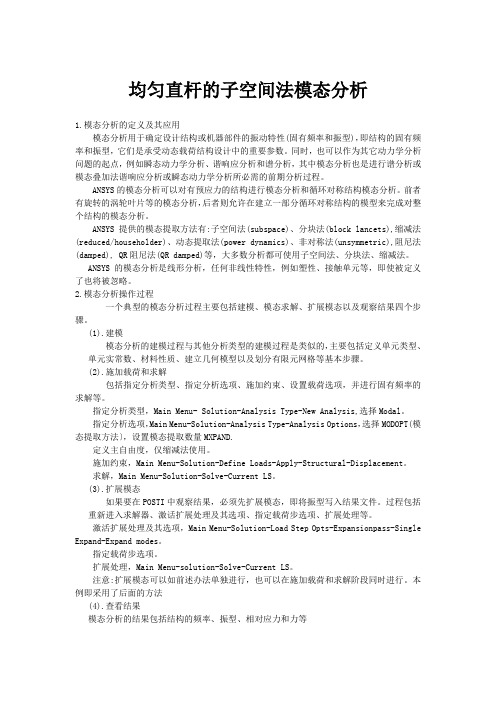
均匀直杆的子空间法模态分析1.模态分析的定义及其应用模态分析用于确定设计结构或机器部件的振动特性(固有频率和振型),即结构的固有频率和振型,它们是承受动态载荷结构设计中的重要参数。
同时,也可以作为其它动力学分析问题的起点,例如瞬态动力学分析、谐响应分析和谱分析,其中模态分析也是进行谱分析或模态叠加法谐响应分析或瞬态动力学分析所必需的前期分析过程。
ANSYS的模态分析可以对有预应力的结构进行模态分析和循环对称结构模态分析。
前者有旋转的涡轮叶片等的模态分析,后者则允许在建立一部分循环对称结构的模型来完成对整个结构的模态分析。
ANSYS提供的模态提取方法有:子空间法(subspace)、分块法(block lancets),缩减法(reduced/householder)、动态提取法(power dynamics)、非对称法(unsymmetric),阻尼法(damped), QR阻尼法(QR damped)等,大多数分析都可使用子空间法、分块法、缩减法。
ANSYS的模态分析是线形分析,任何非线性特性,例如塑性、接触单元等,即使被定义了也将被忽略。
2.模态分析操作过程一个典型的模态分析过程主要包括建模、模态求解、扩展模态以及观察结果四个步骤。
(1).建模模态分析的建模过程与其他分析类型的建模过程是类似的,主要包括定义单元类型、单元实常数、材料性质、建立几何模型以及划分有限元网格等基本步骤。
(2).施加载荷和求解包括指定分析类型、指定分析选项、施加约束、设置载荷选项,并进行固有频率的求解等。
指定分析类型,Main Menu- Solution-Analysis Type-New Analysis,选择Modal。
指定分析选项,Main Menu-Solution-Analysis Type-Analysis Options,选择MODOPT(模态提取方法〕,设置模态提取数量MXPAND.定义主自由度,仅缩减法使用。
(完整版)ANSYS模态分析实例和详细过程
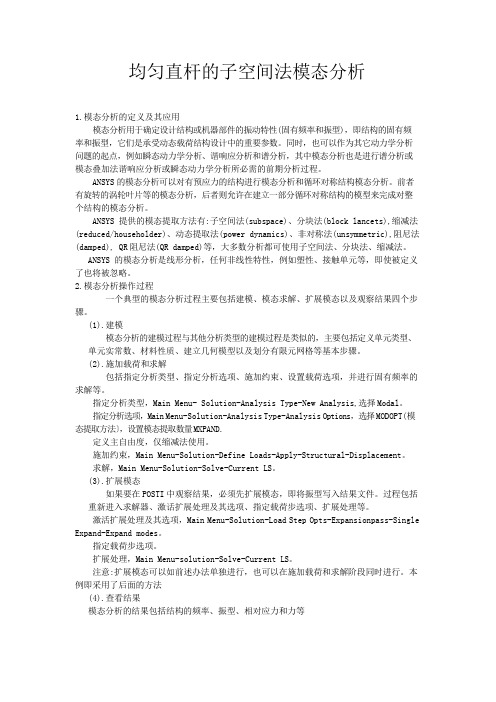
均匀直杆的子空间法模态分析1.模态分析的定义及其应用模态分析用于确定设计结构或机器部件的振动特性(固有频率和振型),即结构的固有频率和振型,它们是承受动态载荷结构设计中的重要参数。
同时,也可以作为其它动力学分析问题的起点,例如瞬态动力学分析、谐响应分析和谱分析,其中模态分析也是进行谱分析或模态叠加法谐响应分析或瞬态动力学分析所必需的前期分析过程。
ANSYS的模态分析可以对有预应力的结构进行模态分析和循环对称结构模态分析。
前者有旋转的涡轮叶片等的模态分析,后者则允许在建立一部分循环对称结构的模型来完成对整个结构的模态分析。
ANSYS提供的模态提取方法有:子空间法(subspace)、分块法(block lancets),缩减法(reduced/householder)、动态提取法(power dynamics)、非对称法(unsymmetric),阻尼法(damped),QR阻尼法(QR damped)等,大多数分析都可使用子空间法、分块法、缩减法。
ANSYS的模态分析是线形分析,任何非线性特性,例如塑性、接触单元等,即使被定义了也将被忽略。
2.模态分析操作过程一个典型的模态分析过程主要包括建模、模态求解、扩展模态以及观察结果四个步骤。
(1).建模模态分析的建模过程与其他分析类型的建模过程是类似的,主要包括定义单元类型、单元实常数、材料性质、建立几何模型以及划分有限元网格等基本步骤。
(2).施加载荷和求解包括指定分析类型、指定分析选项、施加约束、设置载荷选项,并进行固有频率的求解等。
指定分析类型,Main Menu-Solution-Analysis Type-New Analysis,选择Modal。
指定分析选项,Main Menu-Solution-Analysis Type-Analysis Options,选择MODOPT(模态提取方法〕,设置模态提取数量MXPAND.定义主自由度,仅缩减法使用。
实验:ANSYS模态分析

高速旋转轮盘模态分析在进行高速旋转机械的转子系统动力设计时,需要对转动部件进行模态分析,求解出其固有频率和相应的模态振型。
通过合理的设计使其工作转速尽量远离转子系统的固有频率。
而对于高速部件,工作时由于受到离心力的影响,其固有频率跟静止时相比会有一定的变化。
为此,在进行模态分析时需要考虑离心力的影响。
通过该实验掌握如何用ANSYS 进行有预应力的结构的模态分析。
一.问题描述本实验是对某高速旋转轮盘进行考虑离心载荷引起的预应力的模态分析,求解出该轮盘的前5阶固有频率及其对应的模态振型。
轮盘截面形状如图所示,该轮盘安装在某转轴上以12000转/分的速度高速旋转。
相关参数为:弹性模量EX =2.1E5Mpa ,泊松比PRXY =0.3,密度DENS =7.8E-9Tn/mm 3。
1-5关键点坐标:1(-10, 150, 0)2(-10, 140, 0)3(-3, 140, 0)4(-4, 55, 0)5(-15, 40, 0)L=10+(学号×0.1)RS=5二.分析具体步骤1. 定义工作名、工作标题、过滤参数①定义工作名:Utility menu > File > Jobname②工作标题:Utility menu > File > Change Title (个人学号)2. 选择单元类型本实验将选用六面体结构实体单元来分析,但在建模过程中需要使用四边形平面单元,所有需要定义两种单元类型:PLANE42和SOLID45,具体操作如下: Main Menu >Preprocessor > Element Type > Add/Edit/Delete①“ Structural Solid”→“ Quad 4node 42”→Apply(添加PLANE42为1号单元)②“ Structural Solid”→“ Quad 8node 45”→ok(添加六面体单元SOLID45为2号单元)在Element Types (单元类型定义)对话框的列表框中将会列出刚定义的两种单元类型:PLANE42、SOLID45,关闭Element Types (单元类型定义)对话框,完成单元类型的定义。
ANSYS模态分析实例和详细过程
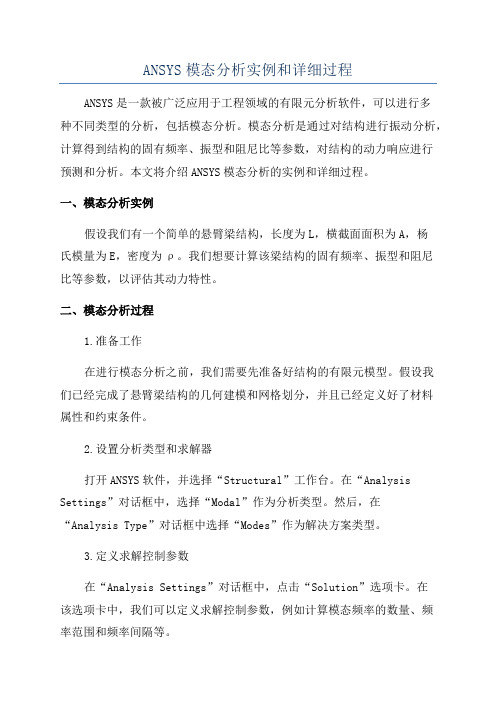
ANSYS模态分析实例和详细过程ANSYS是一款被广泛应用于工程领域的有限元分析软件,可以进行多种不同类型的分析,包括模态分析。
模态分析是通过对结构进行振动分析,计算得到结构的固有频率、振型和阻尼比等参数,对结构的动力响应进行预测和分析。
本文将介绍ANSYS模态分析的实例和详细过程。
一、模态分析实例假设我们有一个简单的悬臂梁结构,长度为L,横截面面积为A,杨氏模量为E,密度为ρ。
我们想要计算该梁结构的固有频率、振型和阻尼比等参数,以评估其动力特性。
二、模态分析过程1.准备工作在进行模态分析之前,我们需要先准备好结构的有限元模型。
假设我们已经完成了悬臂梁结构的几何建模和网格划分,并且已经定义好了材料属性和约束条件。
2.设置分析类型和求解器打开ANSYS软件,并选择“Structural”工作台。
在“Analysis Settings”对话框中,选择“Modal”作为分析类型。
然后,在“Analysis Type”对话框中选择“Modes”作为解决方案类型。
3.定义求解控制参数在“Analysis Settings”对话框中,点击“Solution”选项卡。
在该选项卡中,我们可以定义求解控制参数,例如计算模态频率的数量、频率范围和频率间隔等。
4.添加约束条件在模态分析中,我们需要定义结构的边界条件。
假设我们对悬臂梁的一端施加固定边界条件,使其不能在该位置发生位移。
我们可以在“Model”工作区中选择相应的表面,然后右键点击并选择“Fixed”。
5.添加载荷在模态分析中,我们通常可以不添加外部载荷。
因为模态分析着重于结构的固有特性,而不是外部激励。
6.定义材料属性在模态分析中,我们需要定义材料的弹性性质。
假设我们已经在材料库中定义了结构所使用的材料,并在“Model”工作区中选择了适当的材料。
7.运行分析完成以上设置后,我们可以点击“Run”按钮开始运行分析。
ANSYS将计算结构的固有频率、振型和阻尼比等参数。
ANSYS模态分析实例
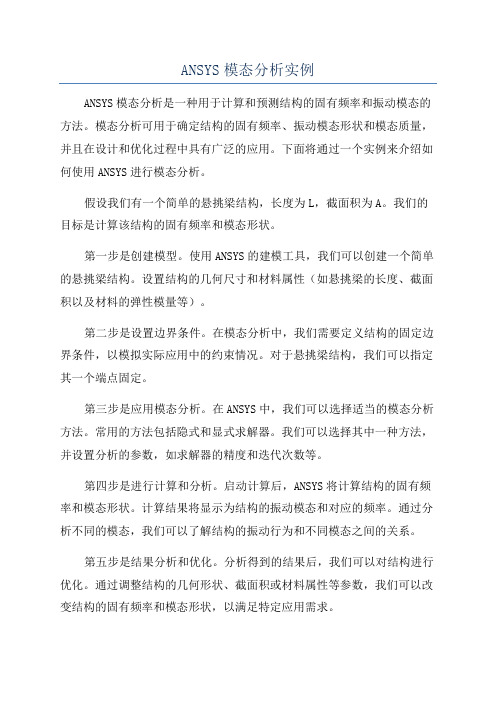
ANSYS模态分析实例ANSYS模态分析是一种用于计算和预测结构的固有频率和振动模态的方法。
模态分析可用于确定结构的固有频率、振动模态形状和模态质量,并且在设计和优化过程中具有广泛的应用。
下面将通过一个实例来介绍如何使用ANSYS进行模态分析。
假设我们有一个简单的悬挑梁结构,长度为L,截面积为A。
我们的目标是计算该结构的固有频率和模态形状。
第一步是创建模型。
使用ANSYS的建模工具,我们可以创建一个简单的悬挑梁结构。
设置结构的几何尺寸和材料属性(如悬挑梁的长度、截面积以及材料的弹性模量等)。
第二步是设置边界条件。
在模态分析中,我们需要定义结构的固定边界条件,以模拟实际应用中的约束情况。
对于悬挑梁结构,我们可以指定其一个端点固定。
第三步是应用模态分析。
在ANSYS中,我们可以选择适当的模态分析方法。
常用的方法包括隐式和显式求解器。
我们可以选择其中一种方法,并设置分析的参数,如求解器的精度和迭代次数等。
第四步是进行计算和分析。
启动计算后,ANSYS将计算结构的固有频率和模态形状。
计算结果将显示为结构的振动模态和对应的频率。
通过分析不同的模态,我们可以了解结构的振动行为和不同模态之间的关系。
第五步是结果分析和优化。
分析得到的结果后,我们可以对结构进行优化。
通过调整结构的几何形状、截面积或材料属性等参数,我们可以改变结构的固有频率和模态形状,以满足特定应用需求。
总结:以上是使用ANSYS进行模态分析的简要步骤。
通过模态分析,我们可以了解结构的振动特性,并优化结构以避免共振和振动问题。
ANSYS提供了强大的工具和功能,可帮助工程师进行模态分析和改进结构设计。
在实际应用中,模态分析对于航空航天、建筑工程和汽车工程等领域都有重要的应用价值。
ANSYS模态分析实例和详细过程
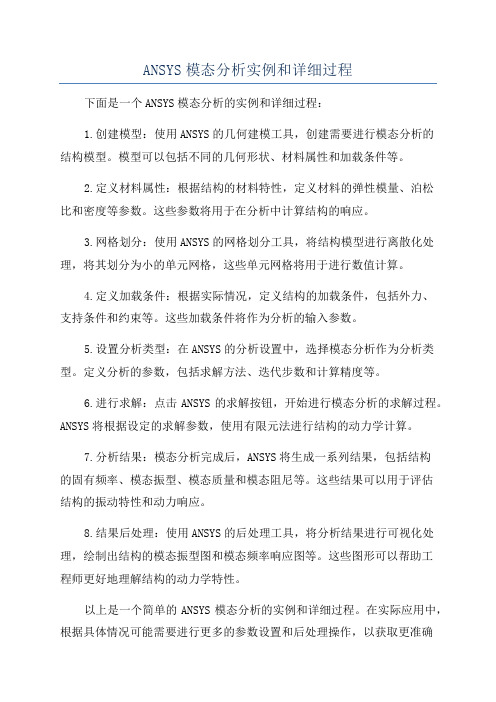
ANSYS模态分析实例和详细过程下面是一个ANSYS模态分析的实例和详细过程:1.创建模型:使用ANSYS的几何建模工具,创建需要进行模态分析的结构模型。
模型可以包括不同的几何形状、材料属性和加载条件等。
2.定义材料属性:根据结构的材料特性,定义材料的弹性模量、泊松比和密度等参数。
这些参数将用于在分析中计算结构的响应。
3.网格划分:使用ANSYS的网格划分工具,将结构模型进行离散化处理,将其划分为小的单元网格,这些单元网格将用于进行数值计算。
4.定义加载条件:根据实际情况,定义结构的加载条件,包括外力、支持条件和约束等。
这些加载条件将作为分析的输入参数。
5.设置分析类型:在ANSYS的分析设置中,选择模态分析作为分析类型。
定义分析的参数,包括求解方法、迭代步数和计算精度等。
6.进行求解:点击ANSYS的求解按钮,开始进行模态分析的求解过程。
ANSYS将根据设定的求解参数,使用有限元法进行结构的动力学计算。
7.分析结果:模态分析完成后,ANSYS将生成一系列结果,包括结构的固有频率、模态振型、模态质量和模态阻尼等。
这些结果可以用于评估结构的振动特性和动力响应。
8.结果后处理:使用ANSYS的后处理工具,将分析结果进行可视化处理,绘制出结构的模态振型图和模态频率响应图等。
这些图形可以帮助工程师更好地理解结构的动力学特性。
以上是一个简单的ANSYS模态分析的实例和详细过程。
在实际应用中,根据具体情况可能需要进行更多的参数设置和后处理操作,以获取更准确和全面的分析结果。
同时,模态分析结果还可以用于其他工程分析,如结构的疲劳分析和振动控制等。
ANSYS模态分析操作范例
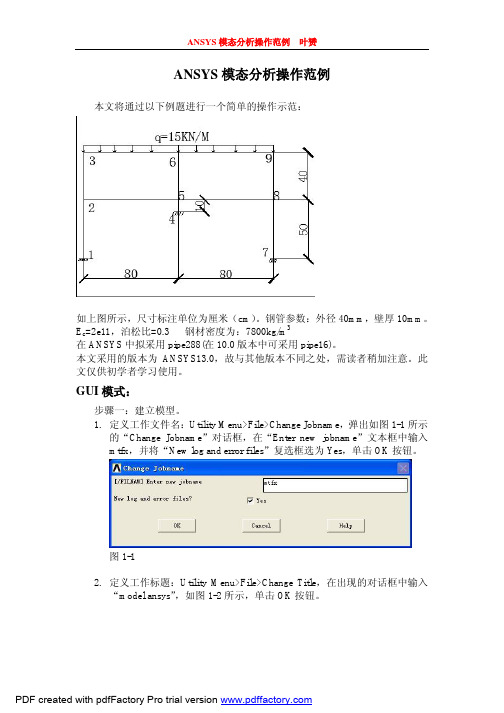
ANSYS模态分析操作范例本文将通过以下例题进行一个简单的操作示范:如上图所示,尺寸标注单位为厘米(cm)。
钢管参数:外径40mm,壁厚10mm。
E c=2e11,泊松比=0.3 钢材密度为:7800kg/m3在ANSYS中拟采用pipe288(在10.0版本中可采用pipe16)。
本文采用的版本为ANSYS13.0,故与其他版本不同之处,需读者稍加注意。
此文仅供初学者学习使用。
GUI模式:步骤一:建立模型。
1.定义工作文件名:Utility Menu>File>Change Jobname,弹出如图1-1所示的“Change Jobname”对话框,在“Enter new jobname”文本框中输入mtfx,并将“New log and error files”复选框选为Yes,单击OK按钮。
图1-12.定义工作标题:Utility Menu>File>Change Title,在出现的对话框中输入“model ansys”,如图1-2所示,单击OK按钮。
图1-23.选择单元类型:Main Menu>Preprocessor>Element Type>Add/Edit/Delete,弹出如图1-3所示的“Element Types”对话框,单击Add按钮,又弹出如图1-4所示的“Library of Element Types”对话框,在列表框中发别选择“Pipe”和“2node 288”如图1-5所示,单击OK按钮。
图1-3图1-4图1-54.设置材料参数:Main Menu>Prepocessor>Material Props>Material Models,弹出如图1-6所示的“Define Material Model Behavior”对话框,在“Meterial Model Available”下拉列表框中,双击打开Structural>Linear>Elastic>Isotropic,又弹出如图1-7所示的“Linear Isotropic Properties for Material Number 1”对话框,在EX文本框中输入2E11,在PRXY文本框中输入0.3,单击OK按钮。
ANSYS模态分析实例

“Components”
– 在 “Y Component”中输入10100
23
26. 从“Static Structural”分支复制边界条件至 “Harmonic Response”分支
27. 求解谐响应分析.
24
25
10100
Workshop 1 – 谐响应分析结果
• 当谐响应分析求解完毕,查看结果.
18
Workshop 1 – 评述
• 记住:
– 在模态振型中的位移幅值是相对的,并不反应实际的位移幅值. – 最大的幅值将取决于系统的实际能量输入. – 下面我们将进行一次谐响应分析,以确定实际动态响应的幅值.
Workshop 1 – 谐响应分析求解
• 当静力分析和模态分析分支准备完毕, 即将添加谐响应分析.
• 点击求解,后处理结果将会被更新.
17
. . . Workshop 1 – 结果
18. 查看每一阶模态的分析结果,点击每一阶模态对 应的“Total Deformation”.
– 可以动画显示每一阶振型。 – 注意: 关注最高阶自然频率的振型:
Max Indicated Freq = _________________Hz.
8
9. 对于Y 和Z 方向,输入0替换“Free”, “X” 方向仍然 保留为 “Free”.
9
Workshop 1 – 环境
• 在预应力分析中,需要考虑”重力“的影响. 10. 选择>Inertial>Standard Earth Gravity 11. 在 “Details”中, 改变方向为“-Z Direction”.
19. 点击New Analysis,选择 >Harmonic
- 1、下载文档前请自行甄别文档内容的完整性,平台不提供额外的编辑、内容补充、找答案等附加服务。
- 2、"仅部分预览"的文档,不可在线预览部分如存在完整性等问题,可反馈申请退款(可完整预览的文档不适用该条件!)。
- 3、如文档侵犯您的权益,请联系客服反馈,我们会尽快为您处理(人工客服工作时间:9:00-18:30)。
均匀直杆的子空间法模态分析1.模态分析的定义及其应用模态分析用于确定设计结构或机器部件的振动特性(固有频率和振型),即结构的固有频率和振型,它们是承受动态载荷结构设计中的重要参数。
同时,也可以作为其它动力学分析问题的起点,例如瞬态动力学分析、谐响应分析和谱分析,其中模态分析也是进行谱分析或模态叠加法谐响应分析或瞬态动力学分析所必需的前期分析过程。
ANSYS的模态分析可以对有预应力的结构进行模态分析和循环对称结构模态分析。
前者有旋转的涡轮叶片等的模态分析,后者则允许在建立一部分循环对称结构的模型来完成对整个结构的模态分析。
ANSYS提供的模态提取方法有:子空间法(subspace)、分块法(block lancets),缩减法(reduced/householder)、动态提取法(power dynamics)、非对称法(unsymmetric),阻尼法(damped), QR阻尼法(QR damped)等,大多数分析都可使用子空间法、分块法、缩减法。
ANSYS的模态分析是线形分析,任何非线性特性,例如塑性、接触单元等,即使被定义了也将被忽略。
2.模态分析操作过程一个典型的模态分析过程主要包括建模、模态求解、扩展模态以及观察结果四个步骤。
(1).建模模态分析的建模过程与其他分析类型的建模过程是类似的,主要包括定义单元类型、单元实常数、材料性质、建立几何模型以及划分有限元网格等基本步骤。
(2).施加载荷和求解包括指定分析类型、指定分析选项、施加约束、设置载荷选项,并进行固有频率的求解等。
指定分析类型,Main Menu- Solution-Analysis Type-New Analysis,选择Modal。
指定分析选项,Main Menu-Solution-Analysis Type-Analysis Options,选择MODOPT(模态提取方法〕,设置模态提取数量MXPAND.定义主自由度,仅缩减法使用。
施加约束,Main Menu-Solution-Define Loads-Apply-Structural-Displacement。
求解,Main Menu-Solution-Solve-Current LS。
(3).扩展模态如果要在POSTI中观察结果,必须先扩展模态,即将振型写入结果文件。
过程包括重新进入求解器、激话扩展处理及其选项、指定载荷步选项、扩展处理等。
激活扩展处理及其选项,Main Menu-Solution-Load Step Opts-Expansionpass-Single Expand-Expand modes。
指定载荷步选项。
扩展处理,Main Menu-solution-Solve-Current LS。
注意:扩展模态可以如前述办法单独进行,也可以在施加载荷和求解阶段同时进行。
本例即采用了后面的方法(4).查看结果模态分析的结果包括结构的频率、振型、相对应力和力等实例1均匀直杆的模态分析3.问题描述及解析解图8-1所示为一根长度为L 的等截面直杆,一端固定,一端自由。
己知杆材料的弹性模量E=2× 1011 N/m 2护,密度p=7800 kg/m 3,杆长L=0.1 m.要求计算直杆纵向振动的固有频率。
根据振动学理论,假设直杆均匀伸缩,如图8-1所示等截面直杆纵向振动第i 阶固有频率为ωi =Li 2)12(π-ρErad/s (i=1,2…)将角频率ωi 转化为周频率f ,并将已知参数代入,可得f i =πω2i =Li 412-ρE=1.0412⨯-i 780010211⨯= 12659(2i-1) Hz (8-1) 按式(8-1)计算出直杆的前5阶频率,列表如表8-1所示。
阶次 1 2 3 4 5 频率(Hz ) 126593797863296886151139334.分析步骤 4.1改变工作名拾取菜单Utility Menu-File-Change Jobname 弹出如图8-2所示的对话框,在 "[/FILNAM] "文本框中输入EXAMPLE8,单击“OK"按钮。
4.2创建单元类型拾取菜单Main M--Preprocessor-Element Type-Add/Edit/Delete,弹出对话框,单击"Add"按钮:弹出对话框,在左侧列表中选择"Structural Solid",在右侧列表中选择"Brick 20node 186",单击"OK"按钮:单击对话框的“Close"按钮。
4.3定义材料属性拾取菜单Main Menu-Preprocessor--Material Props-Material Models.弹出对话框,在右侧列表中依次双击"Structural", "Linear", "Elastic", "Isotropic",弹出对话框,在"EX"文本框中输入2e11(弹性模量).在"PRXY"文本框中输入0.3(泊松比).单击"OK"按钮:再双击右侧列表中"Structural"下"Density",弹出对话框,在"DENS"文本框中输入7800(密度),单击"OK"按钮。
然后对话框。
4.4创建块拾取菜单Main Menu - Preprocessor – Modeling-Create- Volumes - Block – By Dimension。
弹出对话框,在"X1,X2"文本框中输入0,0.01,在"Y1,Y2"文本框中输入0,0.01,在"Z1,Z2"文本框中输入0,0,1,单击"OK"按钮。
4.5划分单元拾取菜单Main Menu-Preprocessor-Meshing-MeshTool。
弹出对话框,单击''Size. Controls'',区域中"Lines"后"Set",按钮,弹出拾取窗口,任意拾取块x轴和y轴方向的边各一条(短边),单击OK"按钮,弹出对话框, 在"NDIV"文本框中输入3,单击"Apply"按钮:再次弹出拾取窗口,拾取块z轴方向的边(长边),单击"OK"按钮。
在"NDIV"文木框中输入15,单击"OK"按钮。
在Mesh区域,选择单元形状为"Hex"(六面体),选择划分单元的方法为"Mapped"(映射)单击Mesh按钮,弹出拾取窗口,单击"OK"按钮。
图1单元划分4.6施加约束拾取菜单Main Menu--Solution-Define Loads-Apply-Structural-Displacement-On Areas弹出拾取窗口,拾取z=0的平面,单击"OK"按钮.弹出对话框,在列表中选择"UZ",单击"Apply"按钮;再次弹出拾取窗口,拾取y=0的平面,单击"OK"按钮,弹出对话框,在列表中选择"UY",单击"Apply"按钮再次弹出拾取窗口,拾取x=0的平面,单击"OK"按钮,弹出对话框,在列表中选择"UX",单击"OK"按钮。
所加约束与图8-1不同.主要是为了与推导式(8-1)所作的轴向振动假设一致。
约束施加的正确与否,对结构模态分析的影响十分显著,因此对于该问题应十分注意,保证对模型施加的约束与实际情况尽量符合。
4.7指定分析类型拾取菜单Main Menu-Solution-Analysis Type-New Analysis。
弹出对话框,选择"Typeof Analysis"为"Modal",单击"OK"按钮。
4.8指定分析选项拾取菜单Main Menu-Solution-Analysis Type-Analysis Options。
弹出对话框,在"No. of modes to extract"文本框中输入5,单击“OK"按钮:弹出"Block Lanczos Method",单击"OK"按钮。
4.9指定要扩展的模态数拾取菜单Main Menu-Solution-Load Step Opts-Expansionpass-Single Expand-Expand modes。
弹出对话框,在"NMODE"文本框中输入5,单击"OK"按钮。
4.10求解拾取菜单Main Menu-Solution-Solve-Current LS。
单击“Solve Current Load Step”对话框的“OK”按钮。
出现“Solution is done!”提示时,求解结束,即可查看结果了。
图2求解结果4.11列表固有频率拾取菜单Main Me-General Postproc-Results Summary。
弹出窗口,列表中显示了模型的前5阶频率,与表8-1相对照,可以看出结果虽然存在一定的误差,但与解析解是基本符合的。
查看完毕后,关闭该窗口。
4.12从结果文件读结果拾取菜单Main Menu-General Postproc-Read Results-First Set.4.13改变视点为便于更好地观察模型的模态。
拾取菜单Utility Menu-PlotCtrls-Pan Zoom Rotate.在弹出的对话框中,单击“Left”按钮.4.14用动画观察模型的一阶模态拾取菜单Utility Menu-PlotCtrls-Animate-Mode Shape。
弹出对话框,单击“OK”按钮。
观察完毕,单击“Animation Controller”对话框的"close"按钮。
4.15观察其余各阶模态拾取菜单Main Menu-General Postproc-Read Results-Next Set.依次将其余各阶模态的结果读入,然后重复步骤15观察完模型的各阶模态后,请读者自行分析频率结果产生误差的原因,并改进以上分析过程。
